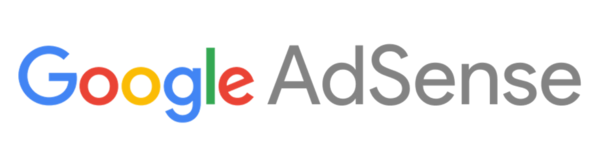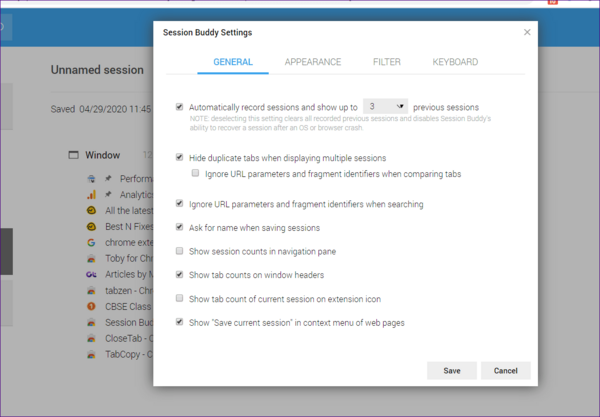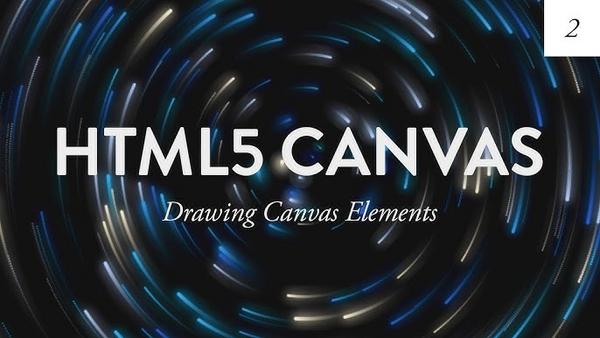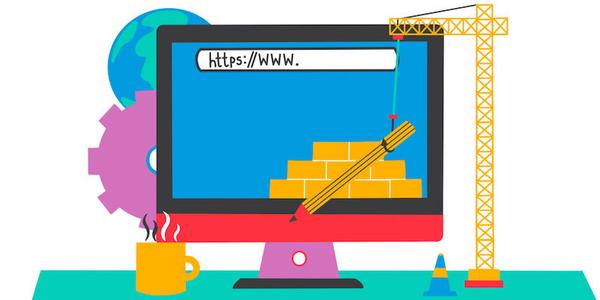Max Mega Menu là một trong những plugin phổ biến nhất để tạo và tùy chỉnh menu trên WordPress. Với khả năng thiết kế menu đa cấp, phân chia bố cục linh hoạt và tích hợp nhiều tùy chỉnh, Max Mega Menu giúp bạn nâng cao trải nghiệm người dùng cho website của mình. Bài viết này sẽ chia sẻ chi tiết cách cài đặt và sử dụng Max Mega Menu một cách hiệu quả.
Cài đặt Max Mega Menu
Để bắt đầu sử dụng Max Mega Menu, bạn cần cài đặt plugin này trên WordPress. Đầu tiên, bạn vào trang quản trị WordPress, chọn Plugin trên thanh điều hướng và nhấn vào Thêm mới. Tìm kiếm “Max Mega Menu” trong ô tìm kiếm, sau đó nhấn Cài đặt và Kích hoạt plugin.
Sau khi cài đặt thành công, bạn sẽ thấy một mục mới có tên Max Mega Menu trong bảng điều khiển WordPress. Plugin này sẽ được tích hợp trực tiếp với hệ thống Menu của WordPress, cho phép bạn tùy chỉnh mọi khía cạnh của menu trang web.
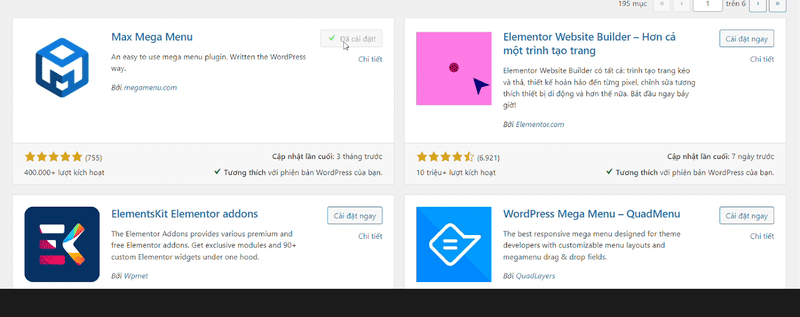
Kích hoạt và tùy chỉnh cơ bản
Sau khi cài đặt, bạn cần kích hoạt Max Mega Menu cho các menu mà bạn muốn sử dụng. Để thực hiện điều này, truy cập Giao diện và chọn Menu. Ở phần Max Mega Menu Settings nằm ở sidebar bên trái, chọn Enable để kích hoạt plugin cho menu mà bạn cần.
Để tùy chỉnh giao diện của menu, bạn có thể nhấp vào biểu tượng ba chấm và chọn More Options để mở rộng các tùy chỉnh. Trong phần Menu Theme, bạn sẽ thấy các tab cung cấp các tùy chọn thay đổi giao diện khác nhau.
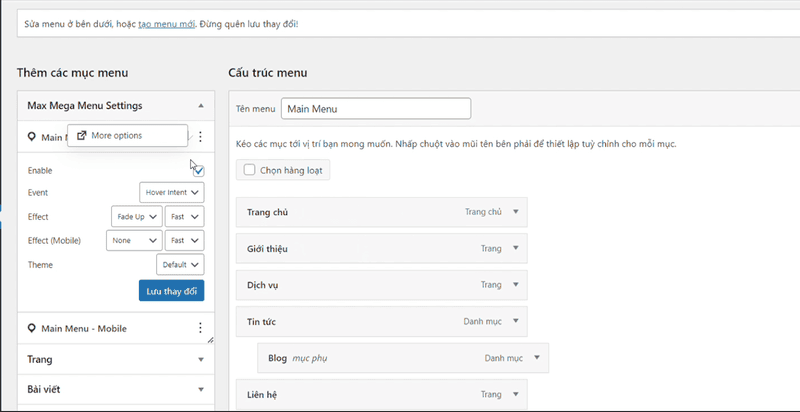
Tùy chỉnh giao diện Mega Menu
Trong phần Menu Theme, Max Mega Menu cung cấp nhiều tab giúp bạn tinh chỉnh giao diện của menu.
- General Settings: Đây là nơi bạn có thể tùy chỉnh các thiết lập chung cho menu, như hình mũi tên, độ đổ bóng.
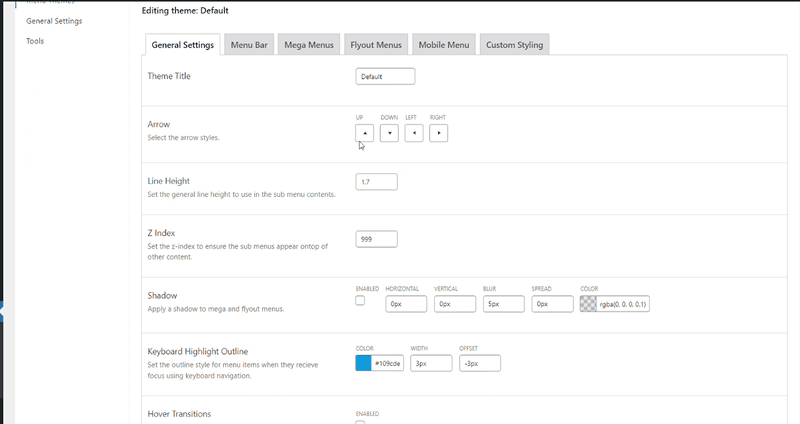
- Menu Bar: Tab này giúp bạn chỉnh sửa giao diện của các mục menu cấp đầu tiên. Các tùy chọn bao gồm:
- Chỉnh sửa font chữ, kích thước chữ, và màu sắc cho menu.
- Thiết lập màu nền, độ đậm và kiểu viền của các mục menu.
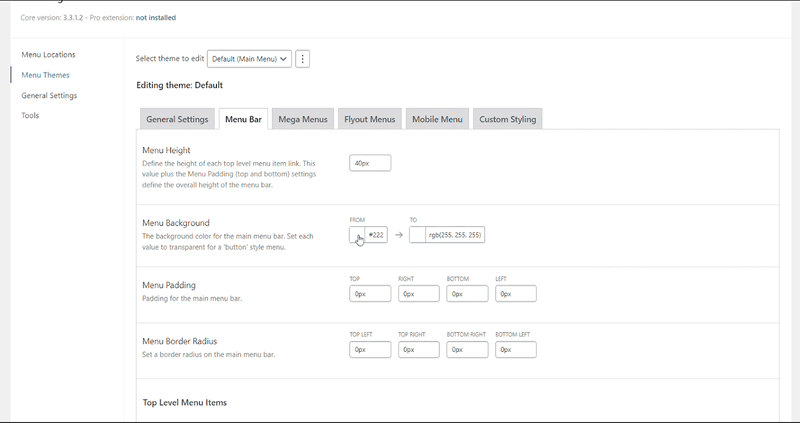
- Mega Menus: Đây là nơi bạn có thể tùy chỉnh các mục menu cấp hai. Bạn có thể thay đổi độ dài của các menu con dựa trên các thẻ HTML của trang, đồng thời sắp xếp và hiển thị các nội dung phức tạp hơn, giúp tối ưu hóa trải nghiệm người dùng.
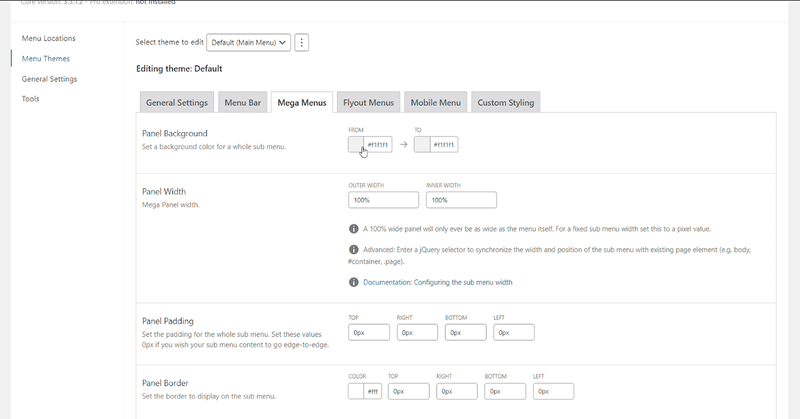
- Flyout Menus: Tab này cho phép bạn tùy chỉnh các menu xổ xuống truyền thống của WordPress, giúp chúng trở nên mượt mà và hiện đại hơn với giao diện chuyên nghiệp.
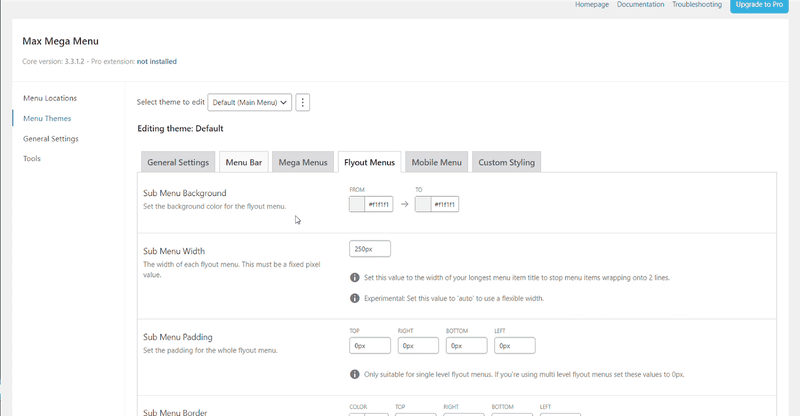
Sử dụng Grid Layout cho Mega Menu
Một tính năng nổi bật của Max Mega Menu là khả năng sử dụng bố cục lưới (Grid Layout) để sắp xếp nội dung trong menu. Để thực hiện, bạn vào Giao diện, chọn Menu, hover chuột vào menu mà bạn muốn tùy chỉnh và nhấn vào nút Mega Menu. Trong menu sổ xuống, chọn Mega Menu – Grid Layout.
Grid Layout cho phép bạn chia menu thành nhiều cột và hàng giống như khi bạn sử dụng UX Builder. Bạn có thể thêm cột bằng cách nhấn vào nút + Column, và sau đó thêm các phần tử vào cột thông qua mục sổ xuống ở phía trên. Điều này mang lại sự linh hoạt khi thiết kế menu, giúp bạn sắp xếp các mục menu một cách trực quan và đẹp mắt hơn.
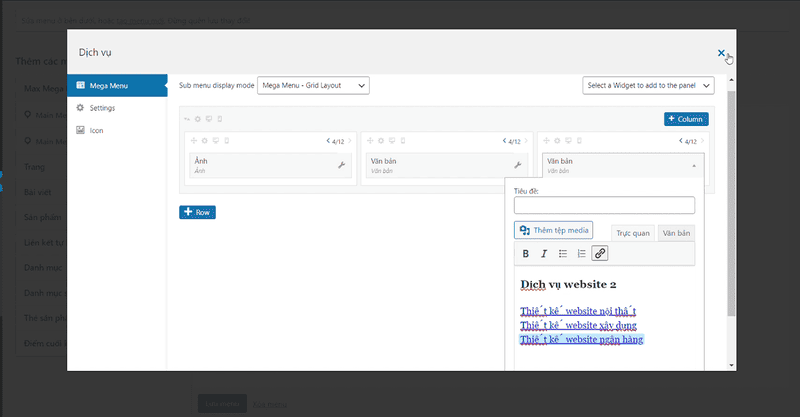
Kết luận
Max Mega Menu là một công cụ mạnh mẽ và dễ sử dụng để nâng cấp menu cho website WordPress của bạn. Với khả năng tùy chỉnh đa dạng, từ giao diện chung cho đến từng mục menu con, plugin này sẽ giúp bạn tạo ra một menu chuyên nghiệp và tối ưu hóa trải nghiệm người dùng.
Video Hướng dẫn chỉnh sửa Menu với Plugin Max Mega Menu